Đối với thời thơ ấu của nhiều người trong số chúng ta các thiết bị chơi game của Nitendo như SNES hay NES Classic là những giấc mơ quá đắt đỏ. Còn giờ đây, khi mà chúng ta hoàn toàn có đủ khả năng tài chính thì các thiết bị này đã quá già cỗi và rất khó để kiếm được những chiếc còn ngon nghẻ. Thế nhưng có một anh bạn luôn sẵn sàng có thể dễ giúp chúng ta sống lại những cảm xúc đẹp của thời thơ ấu đó – Raspberry Pi.
Chúng ta hoàn toàn có thể chơi mọi game NES, SNES, Master System và TurboGrafx từng được phát hành với Raspberry Pi. Những chiếc máy chơi game cổ điển thủ công này thực sự rất đáng yêu và bạn cũng hoàn toàn có thể sở hữu 1 cái cho riêng mình.
Bài viết sau đây hy vọng sẽ giúp bạn “chế tác” hệ thống mô phỏng game cổ điển từ Raspberry Pi cho riêng mình.
Dụng cụ cần thiết
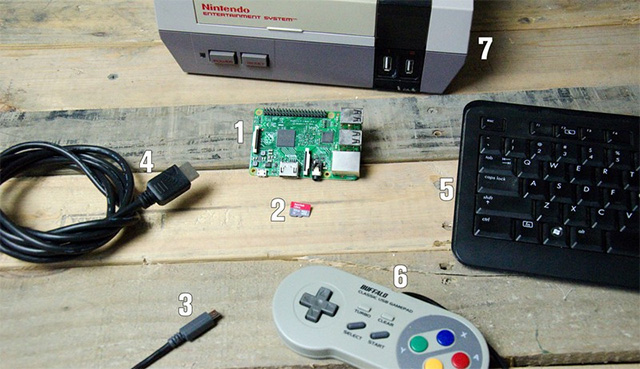
- Một chiếc Raspberry Pi: Raspberry Pi 2-B hoặc Raspberry Pi 3-B… đều được. Sự khác biệt lớn nhất giữa hai loại này chỉ là 3-B có tích hợp Wi-Fi còn 2-B thì không.
- Một thẻ Micro SD: Với tôi một thẻ nhớ SanDisk 32GB là đủ dùng. Chú ý tránh sử dụng các loại thẻ nhái, giả.
- Một nguồn cung cấp điện cho Raspberry Pi của bạn qua cổng micro USB. Bạn có thể chế thêm một nút nguồn để bật tắt dễ dàng hơn.
- Cáp HDMI để kết nối với TV hoặc màn hình của bạn.
- Bàn phím USB để sử dụng trong khi cài đặt.
- Bộ điều khiển trò chơi USB: Thực ra thì không bắt buộc, nhưng có bộ điều khiển phù hợp sẽ mang lại cho các bạn cảm xúc thật hơn khi chơi. Buffalo Classic được đánh giá khá cao vì mang lại cảm giác chân thực cho người dùng, bạn có thể thử nếu chưa có lựa chọn cho riêng mình nhé.
- 1 bộ case để đặt Raspberry Pi: Chúng ta có thể kiếm một bộ vỏ NES cũ làm case để trông cho “vintage” hơn. Nhưng nếu bạn muốn tiết kiệm chi phí bạn có thể sử dụng những vật liệu đơn giản và có giá rẻ hơn. Có thể kiếm một bộ case theo phong cách cổ điển trên Amazon, ví dụ như bộ case NESPi Retroflag chỉ với 25 đô la nhưng có cả nút nguồn và cổng USB. Còn Nếu bạn thích thiết kế của SuperNES, bạn có thể mua cho mình một chiếc case Kintaro SNES chỉ với 15USD. Nói chung là tùy vào sở thích của bạn thôi.

Cài đặt hình ảnh vào thẻ SD Trên máy tính
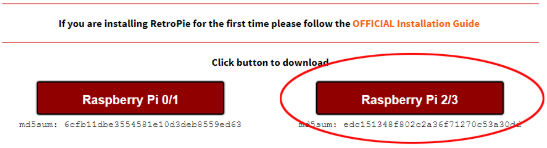
- Truy cập https://etcher.io/ và tải xuống phiên bản thích hợp cho hệ thống của bạn, sau đó tiến hành cài đặt. Etcher khá là chuẩn vì nó cho giao diện đơn giản và khả năng tương thích tốt với Windows, Mac và Linux.
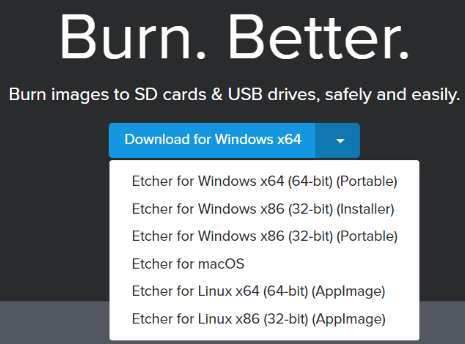
- Mở Etcher và nhấp vào Select image.
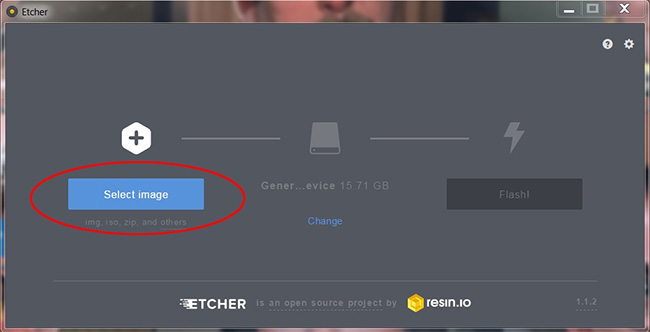
- Di chuyển đến nơi bạn đã lưu file image của RetroPie và chọn nó.
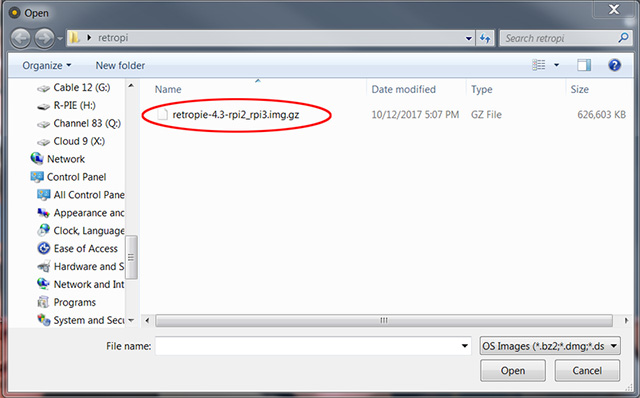
- Tiếp theo nhấp vào Select drive.
- Chọn thẻ SD của bạn, đảm bảo bạn chọn đúng tên ổ đĩa. Bạn chắc chắn sẽ không muốn ghi ổ đĩa hệ điều hành của mình bằng file image của Retropie đâu! Sau đó nhấp vào continue.
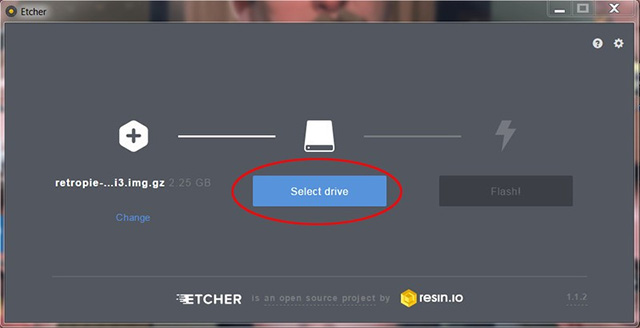
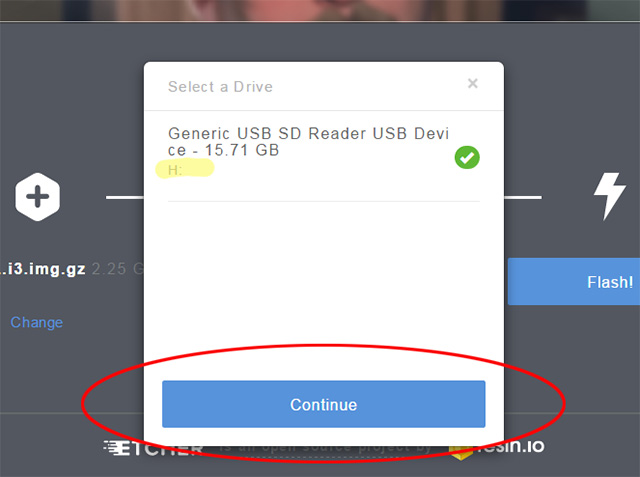
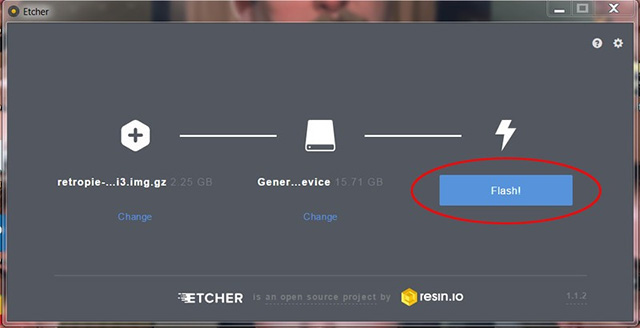
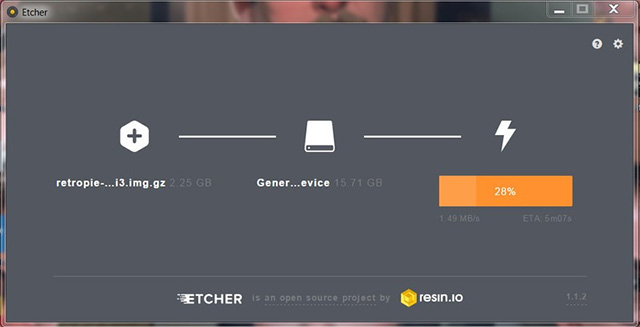
Sẽ mất một vài phút để máy xử lý, sau khi quá trình hoàn tất, thẻ SD đã sẵn sàng để lưu game!
Trên Raspberry Pi: SD đã sẵn sàng để lưu game của bạn
- Lắp thẻ micro SD mới được flash vào Raspberry Pi của bạn.
- Kết nối mạng cho Raspberry Pi.
- Cắm cáp HDMI kết nối Raspberry Pi của bạn với TV hoặc màn hình.
- Cắm bộ điều khiển USB vào Raspberry Pi.
- Cuối cùng, cung cấp nguồn điện cho Raspberry Pi để máy bắt đầu khởi động. (Nhấp vào hình để xem rõ hơn)
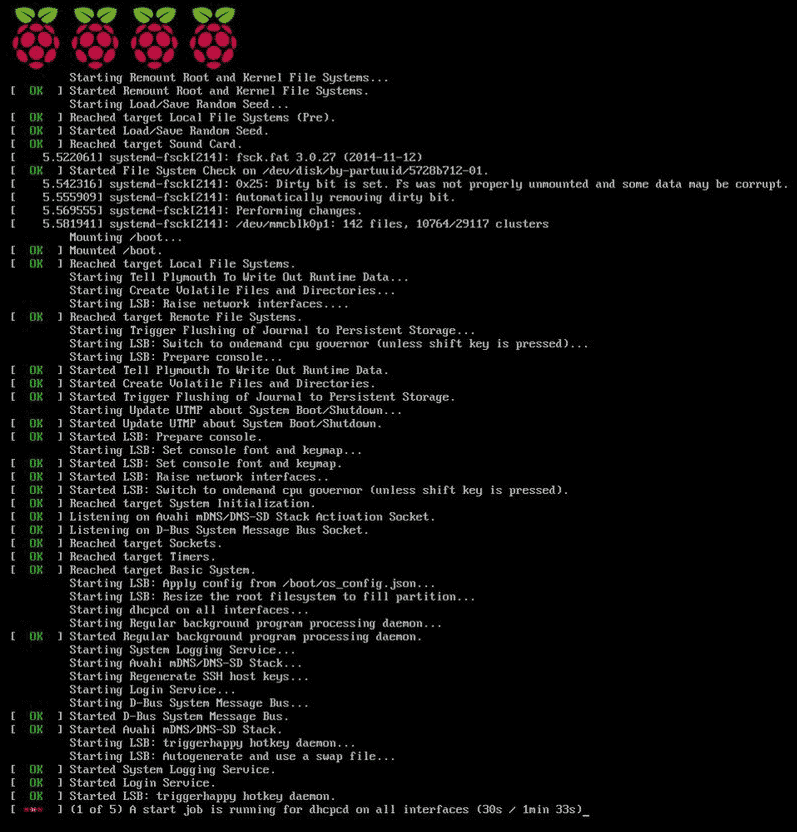


- Làm theo hướng dẫn trên màn hình để định cấu hình bộ điều khiển USB của bạn.
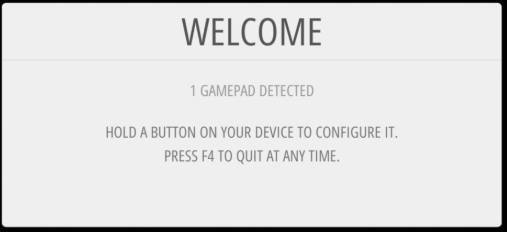
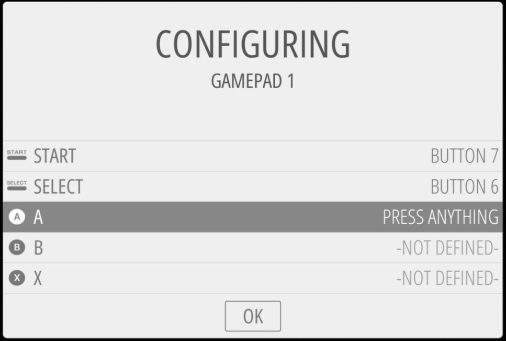
Trên Raspberry Pi: Thiết lập kết nối Wi-Fi
Nếu bạn không muốn kết nối internet qua dây cáp cho đỡ lằng nhằng thì bây giờ là lúc để thiết lập WiFi cho Raspberry Pi. Bạn sẽ cần một bàn phím USB để nhập mật khẩu thế nên hãy cắm bàn phím đã được chuẩn bị vào Raspberry Pi của bạn.
- Di chuyển đến trang cấu hình Retro Pie.
- Cuộn xuống dưới cùng và chọn tùy chọn Wi-Fi.
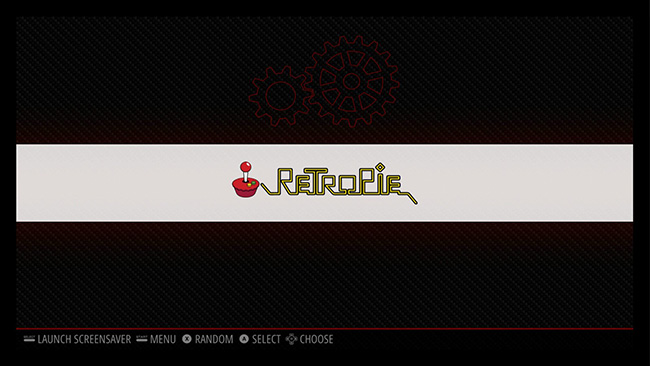
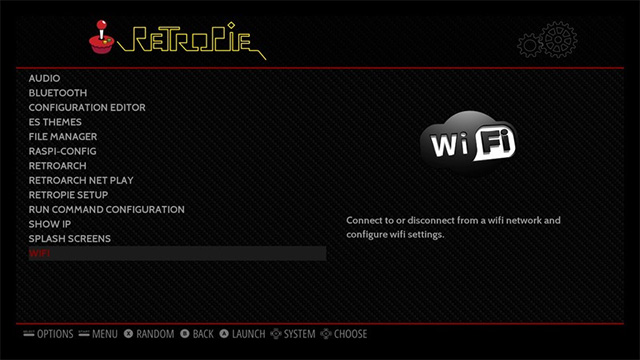
- Tiếp theo chọn Connect to Wi-Fi Network và chọn mạng bạn muốn kết nối.
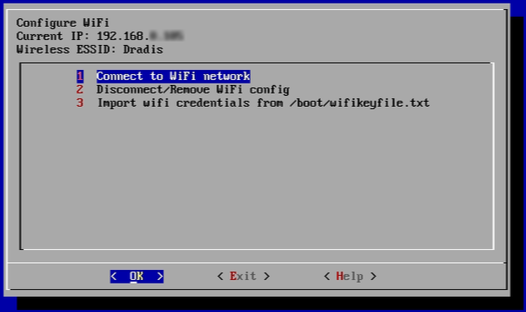
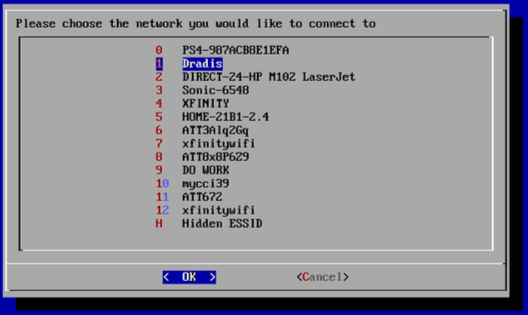
- Sau đó, bạn sẽ được nhắc nhập mật khẩu Wi-Fi của mình. Đây là lúc bạn sẽ phải cần bàn phím đó.
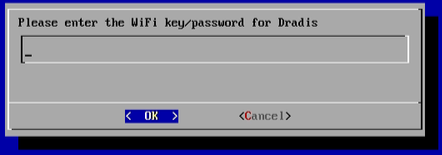
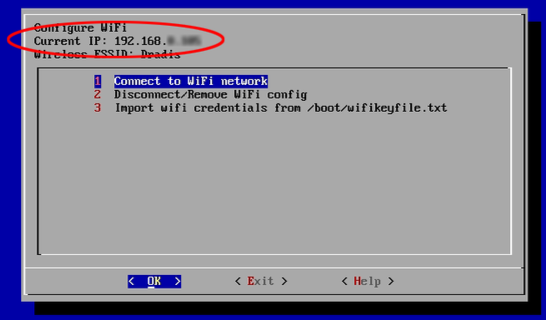
Thêm trò chơi
Hệ thống Raspberry Pi/RetroPie mới của bạn đi kèm với tất cả các trình giả lập bạn cần cài đặt sẵn. Bộ giả lập sử dụng những thứ được gọi là ROM để khởi động và chơi trò chơi. Vì vậy bạn sẽ phải load lên hệ thống của mình tất cả các ROM mà bạn muốn chơi. Bây giờ thì tôi không thể nói cho bạn biết chính xác nơi để tải ROM nhưng nếu chỉ cần bạn có một chút kỹ năng tra cứu Google thôi thì sẽ không có vấn đề gì quá to tát đâu.
Có một vài phương pháp khác nhau để chuyển ROM vào hệ thống của bạn. Phương pháp thường được dùng là sử dụng Trình quản lý RetroPie (RetroPie Manager). Nó cho phép bạn di chuyển ROM trực tiếp từ máy tính mà bạn đã tải ROM sang Raspberry Pi bằng trình duyệt của máy tính.
Trên Raspberry Pi: Bật Trình quản lý RetroPie
- Di chuyển đến menu cài đặt (settings menu) trên Raspberry Pi và chọn Retropie Setup.
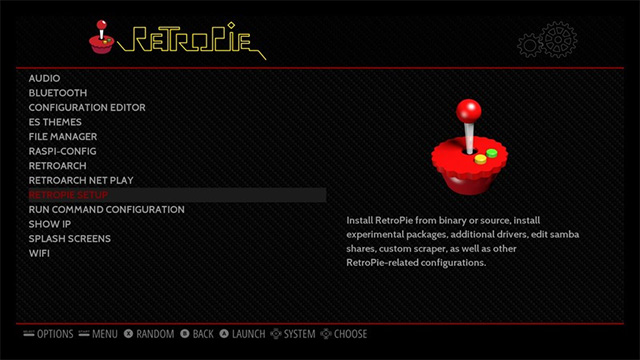
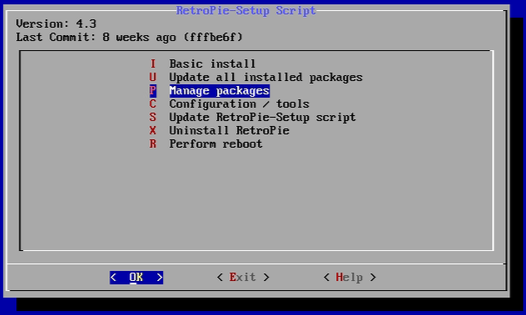
- Chọn Manage experimental packages, cuộn gần xuống cuối và chọn Retropie manager.
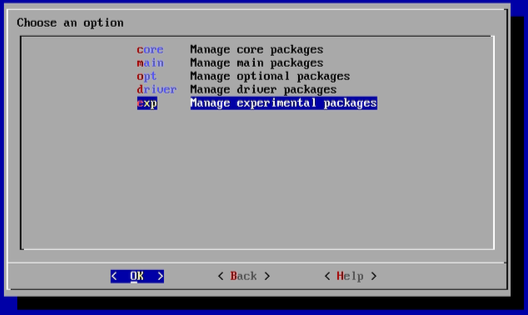
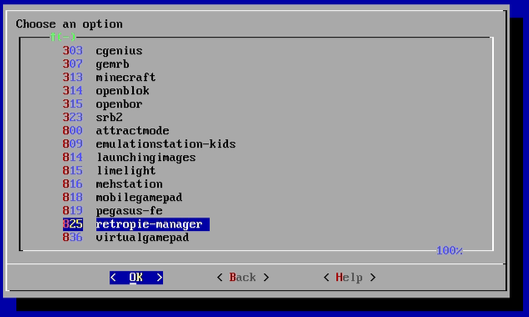
- Chọn Install from source.
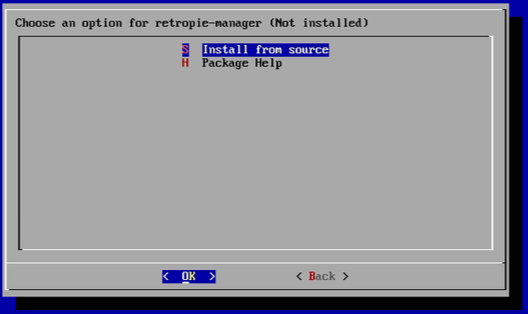
- Bây giờ hệ thống của bạn sẽ chạy một tập lệnh tự động tải xuống và cài đặt trình quản lý Retropie cho bạn. Nhấp vào hình và phóng to ảnh để xem rõ hơn bạn nhé.
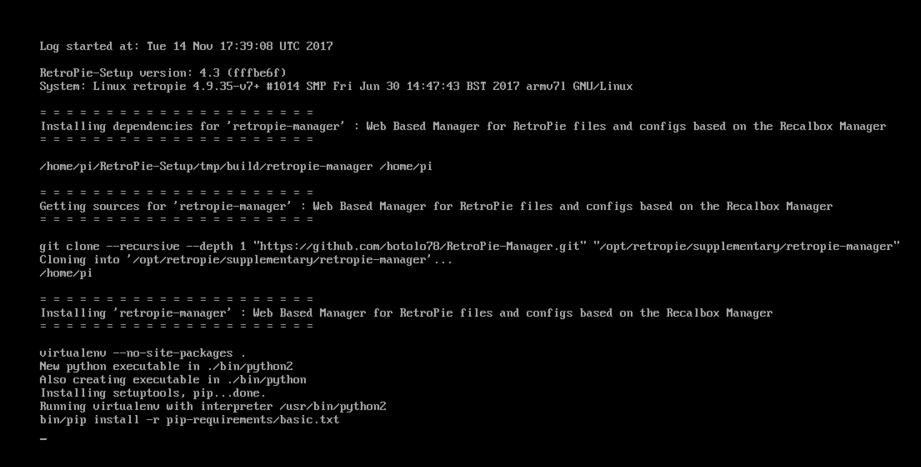
- Sau khi hoàn tất, chọn Configuration/Options.
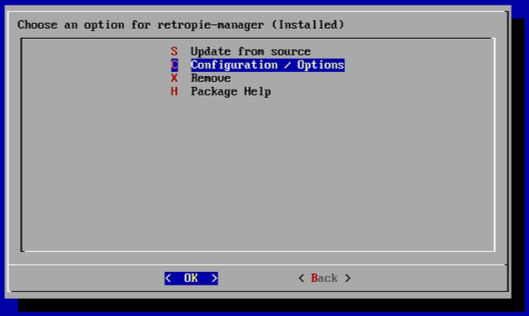
- Chọn Enable Retropie-Manager on Boot.
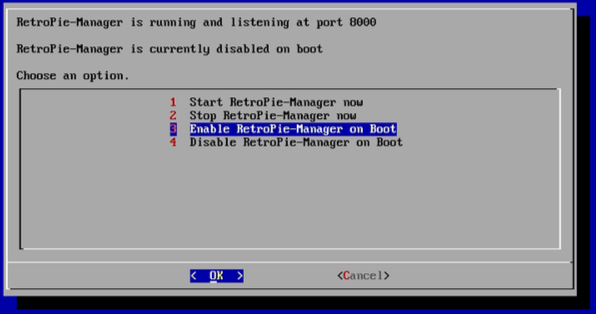
- Cuối cùng, khởi động lại hệ thống.
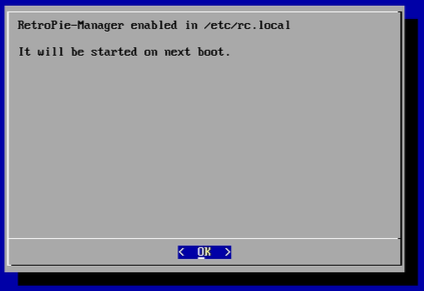
Quay lại máy tính của bạn để tiến hành di chuyển các ROM
Chiếc máy tính bạn sẽ sử dụng cần phải chứa đầy đủ các ROM bạn cần và cần phải được kết nối với cùng một mạng với Raspberry Pi. Mở trình một trình duyệt internet bất kỳ, Trong thanh địa chỉ, nhập địa chỉ IP của Raspberry Pi mà bạn đã lưu ý trước đó và nhập “: 8000” vào cuối địa chỉ IP. Địa chỉ IP lúc này sẽ trông như thế này: 192.168.X.XXX:8000. Sau đó bạn sẽ được đưa đến trang RetroPie Manager. Trang này có rất nhiều dữ liệu thú vị và hữu ích, nhưng bây giờ, tất cả những gì bạn cần làm là…
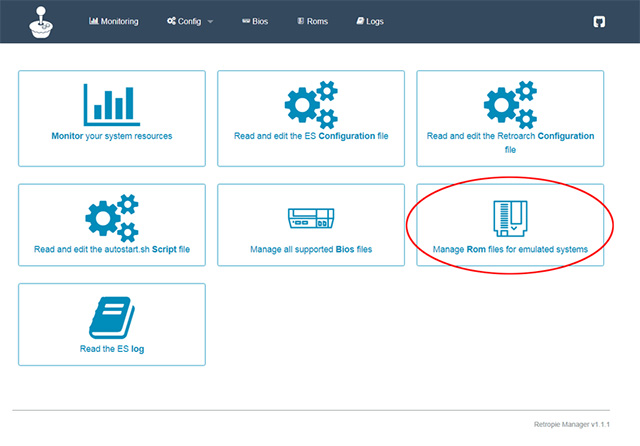
- Nhấp vào Manage Rom files for emulated systems.
- Ở đây bạn sẽ tìm thấy tất cả các hệ thống mô phỏng trên Raspberry Pi của mình. Chọn hệ thống bạn muốn thêm ROM bằng cách nhấp vào nó.
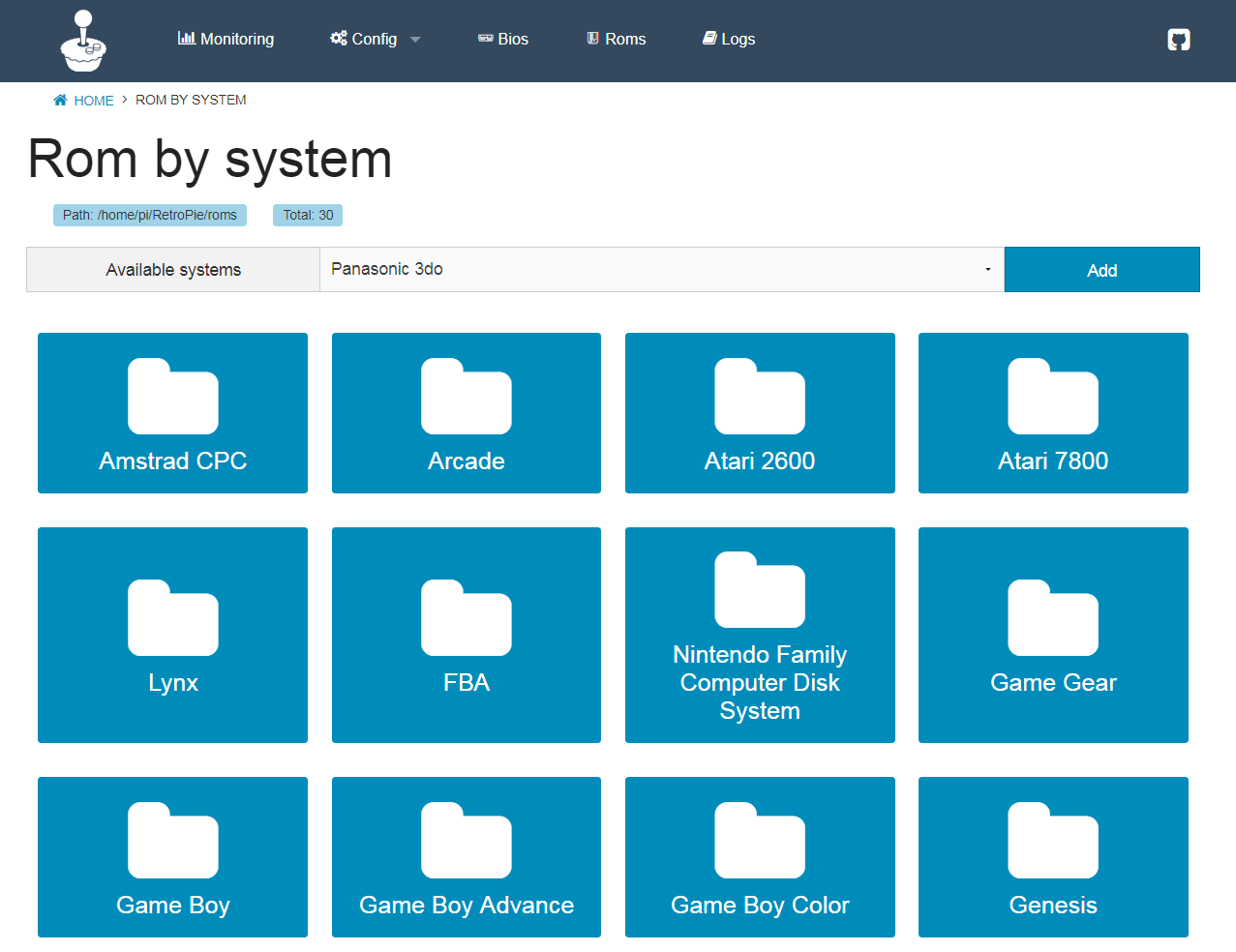
- Bây giờ, hãy kéo và thả các ROM của bạn vào cửa sổ này:
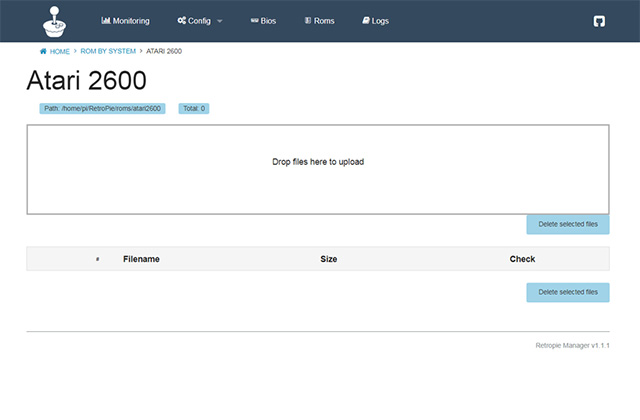
- Sau khi đã tải xong toàn bộ ROM lên hệ thống, hãy khởi động lại Raspberry Pi và bắt đầu chiến thôi.
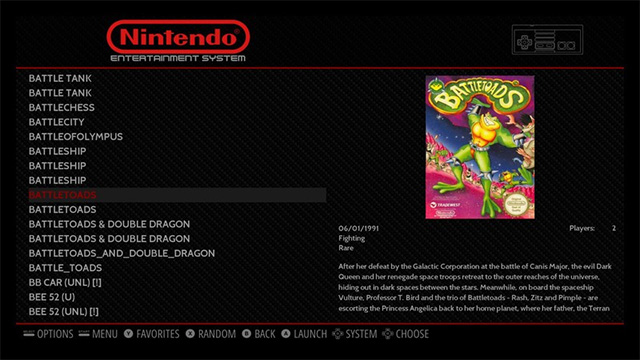
Xem thêm:
Nguồn: https://quantrimang.com/cach-ho-bien-raspberry-pi-thanh-snes-classic-156379



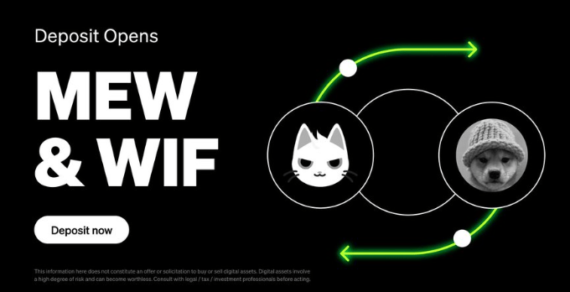

![[Video] Xuất hiện iPhone SE 2 có thiết kế gần giống như iPhone X](https://sudungmaytinh.com/media/uploads/2024/04/phone-se-2-570x292.jpg)